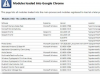Flash karty jsou užitečným nástrojem, který lze použít k výuce matematiky, historie nebo jakéhokoli jiného předmětu. Konvenční flash karty jsou fyzické karty, které obsahují otázku nebo problém na jedné straně a odpověď nebo řešení na druhé straně. Vyrobte si flash karty na míru svým potřebám bez použití jediného kusu papíru nebo kartonu. Místo toho je vytvořte v aplikaci Microsoft Excel. Až skončíte s používáním flash karet, jednoduše soubor smažte.
Krok 1

Spusťte Excel a otevřete novou prázdnou tabulku. Do buňky A1 zadejte název kartičky.
Video dne
Krok 2

Vyberte buňku A3 kliknutím na ni. Podržte tlačítko myši a táhněte myší dolů, abyste vybrali dostatek buněk ve sloupci A, abyste vytvořili všechny potřebné flash karty. Pokud například chcete 25 flash karet, vyberte buňku A3 až buňku A27.
Krok 3

Klikněte pravým tlačítkem na vybrané buňky a klikněte na "Formátovat buňky". Přejděte na kartu Zarovnání. V části Řízení textu vyberte "Zalomit text." Tím se zalomí jakýkoli text, který zadáte do buňky, tak, aby odpovídal velikosti buňky, kterou vyberete, místo aby se rozléval do jiných sloupců. Klikněte na "OK" pro použití změn.
Krok 4

V případě potřeby změňte velikost buňky přetažením řádku nebo sloupce na požadovanou velikost. Napište první otázku nebo problém do buňky A3. V případě potřeby můžete zadat tvrdý návrat, který přesune kurzor na nový řádek ve stejné buňce. Udělejte to stisknutím a podržením klávesy "Alt" a poté stisknutím klávesy "Enter". Klikněte na "Automatické tvary" nebo "Tvary" na kartě Vložit nebo v nabídce Vložit a v případě potřeby zadejte čáry nebo jiné tvary.
Krok 5

Znovu klikněte na buňku, abyste se ujistili, že je vybrána. Klikněte pravým tlačítkem a vyberte „Vložit komentář“. Zadejte správnou odpověď do pole „Komentář“ a stiskněte „Enter“. Opakujte krok 4 a krok 5 pro zbývající flash karty, které chcete vytvořit.
Krok 6

Použijte flash karty tak, že najedete myší na malou vlaječku v okně buňky, abyste odhalili správnou odpověď.
Spropitné
Změňte písmo, barvu nebo jiné vlastnosti polí s komentáři kliknutím pravým tlačítkem na buňku, výběrem „Zobrazit komentář“ a formátováním pole komentáře pomocí nabídky Formát tvaru.